Versões comparadas
Chave
- Esta linha foi adicionada.
- Esta linha foi removida.
- A formatação mudou.
Introdução
O Log de auditoria é composto por uma séria de Triggers que são habilitadas no banco. Podemos selecionar tabelas e campos para auditar.
Com ele podemos obter um histórico de todas as inclusões, alterações e exclusões que ocorreram nos campos escolhidos para serem auditados. Quando escolhemos um campo/tabela para auditar, automaticamente é habilitado no banco de dados uma trigger referente a escolhida. Quando houver transações que utiliza o campo escolhido, a trigger é disparada e grava na tabela de Log (ZLOG) os dados sobre o autor, da ação tomada sobre os valores alterados.
Como funciona
1) Acesse o contexto  , logo após, Administração | Configuração | Log de auditoria -> Configurações.
, logo após, Administração | Configuração | Log de auditoria -> Configurações.

2) Após o acesso, será aberto a tela de configurações do Log, como mostra abaixo:

Observações:
- É importante que no campo:
 Image Modified esteja marcado para que seja auditado.
Image Modified esteja marcado para que seja auditado. - No campo:
 Image Modified Significa, que o número de dias que o usuário informar neste campo, é a quantidade de dias que serão armazenados as informações do log de auditoria, no banco de dados. Ou seja, se o usuário informa 10, como no exemplo, serão armazenados todas as informações dos últimos 10 dias. É importante lembrar que, dependendo da quantidade de campos selecionados pelo usuário para ser auditado, a tabela de log (ZLOG) pode assumir grandes proporções que podem interferir no gerenciamento do banco de dados.
Image Modified Significa, que o número de dias que o usuário informar neste campo, é a quantidade de dias que serão armazenados as informações do log de auditoria, no banco de dados. Ou seja, se o usuário informa 10, como no exemplo, serão armazenados todas as informações dos últimos 10 dias. É importante lembrar que, dependendo da quantidade de campos selecionados pelo usuário para ser auditado, a tabela de log (ZLOG) pode assumir grandes proporções que podem interferir no gerenciamento do banco de dados.
3) Após ter ativado o log e configurado o N° de dias do log, selecione o(s) aplicativo(s) mais o(s) campo(s) que serão auditados, como mostra no exemplo abaixo:
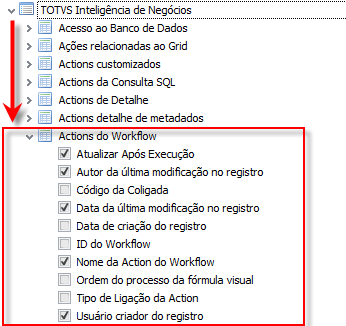
Observação:
- É importante lembrar que, quanto mais campos forem selecionados para serem auditados, mais recursos do seu servidor (hardware) serão consumidos.
4) É possível também, selecionar processos que poderão não ser auditadas pelo log de auditoria. Para isso clique na guia Exceções, como mostra na imagem abaixo:

4.1) Logo após, clique em Adicionar. Será aberto uma janela para que seja escolhido quais processos que não serão controlados pelo Log. Como mostra a imagem abaixo:

5) Após fazer todas as configurações, é possível consultar a situação do log de auditoria pelo banco de dados na tabela ZLOG ou diretamente no sistema. Para verificar através do sistema, clique em Log de Auditoria | Configurações, como mostra a imagem abaixo:

5.1) Após o acesso, será aberto a tela com a situação do log de auditoria de acordo com os campos marcados nas configurações.
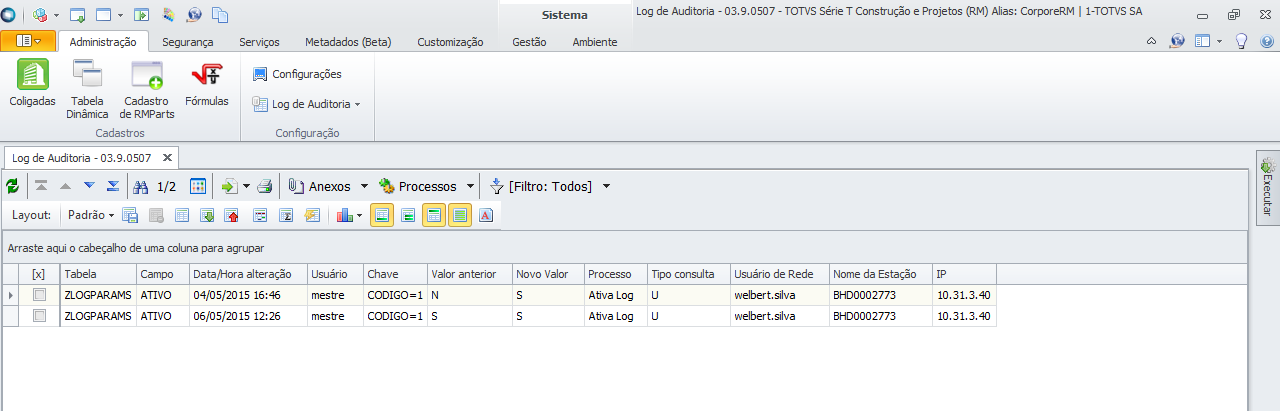
Observação:
- Em SGBD's Oracle é necessário a concessão de algumas permissões específicas para utilização das mesmas. Quando este permissionamento não é realizado as triggers não são criadas e os registros na ZLOG não são inseridos. Veja como conceder as permissões para SGBD Oracle no link abaixo:
Solucionando Erro: Log de auditoria não grava os dados auditados na tabela ZLOG (Oracle)
| Informações | ||
|---|---|---|
| ||
Canais de Atendimento Chamado: Através do Portal TOTVS - www.suporte.totvs.com.br Telefônico: 4003-0015 Escolhendo as opções 2-2-3-9-5 (Framework) ou 2-2-3-9-4 (BI) |
Produto | Framework |
|---|---|
Versão | 12.1.4 |
Processo | Log de Auditoria |
Subprocesso | Ativação do Log de auditoria |
| Status do Documento: | Produção |
|---|---|
| Data: | 28/04/2015 |
| Versão: | 12.1.4 |
| Versão Anterior: | 12.1.3 |
| Autores: |